Zoom ビデオ会議でのプレゼンテーション手順例
Zoomでは,参加者のビデオ,音声,パソコン画面を他の参加者全員にリアルタイム配信でき,パスワード設定による参加者制限や録画機能も備えている.開催者はWebブラウザまたはアプリでサインアップし,招待URLを参加者に送信することで,特別な機材なしでオンライン会議を開催できる.
準備するもの
- パソコン(内蔵または外付けのカメラ,マイク必須)
- PowerPoint(プレゼンテーションソフト)
- マルチディスプレイ環境(推奨:操作性向上)
Zoom へのサインイン を事前に完了しておく必要があります
手順
- PowerPointのスライドショー設定を適切に構成する
PowerPointの「スライドショー」タブから「スライドショーの設定」を選択
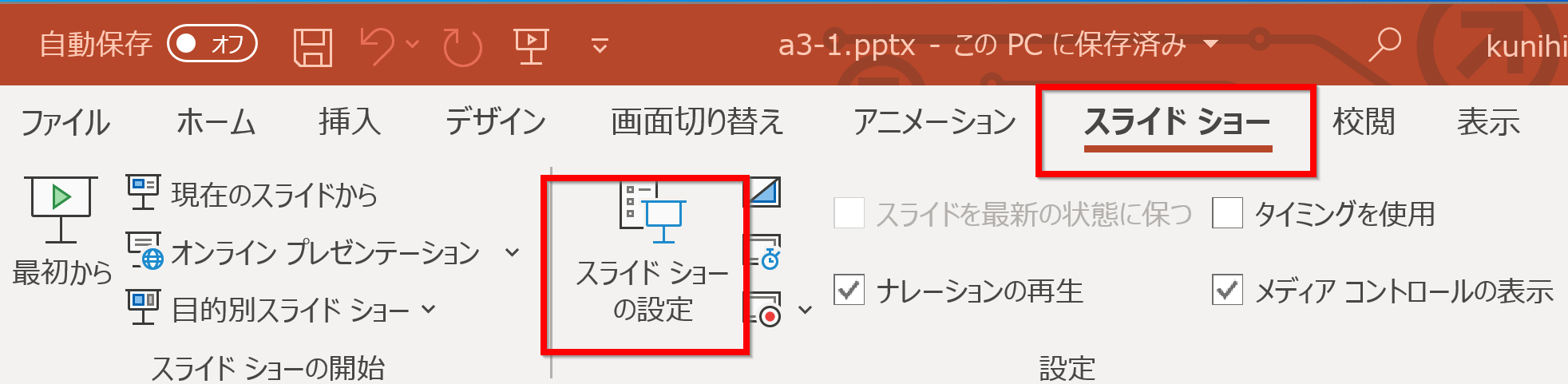
- 「種類」の最適な設定を行う
マルチディスプレイ環境では「発表者として使用する(フルスクリーン表示)」を, シングルディスプレイ環境では「発表者として使用する(ウインドウ表示)」を推奨します
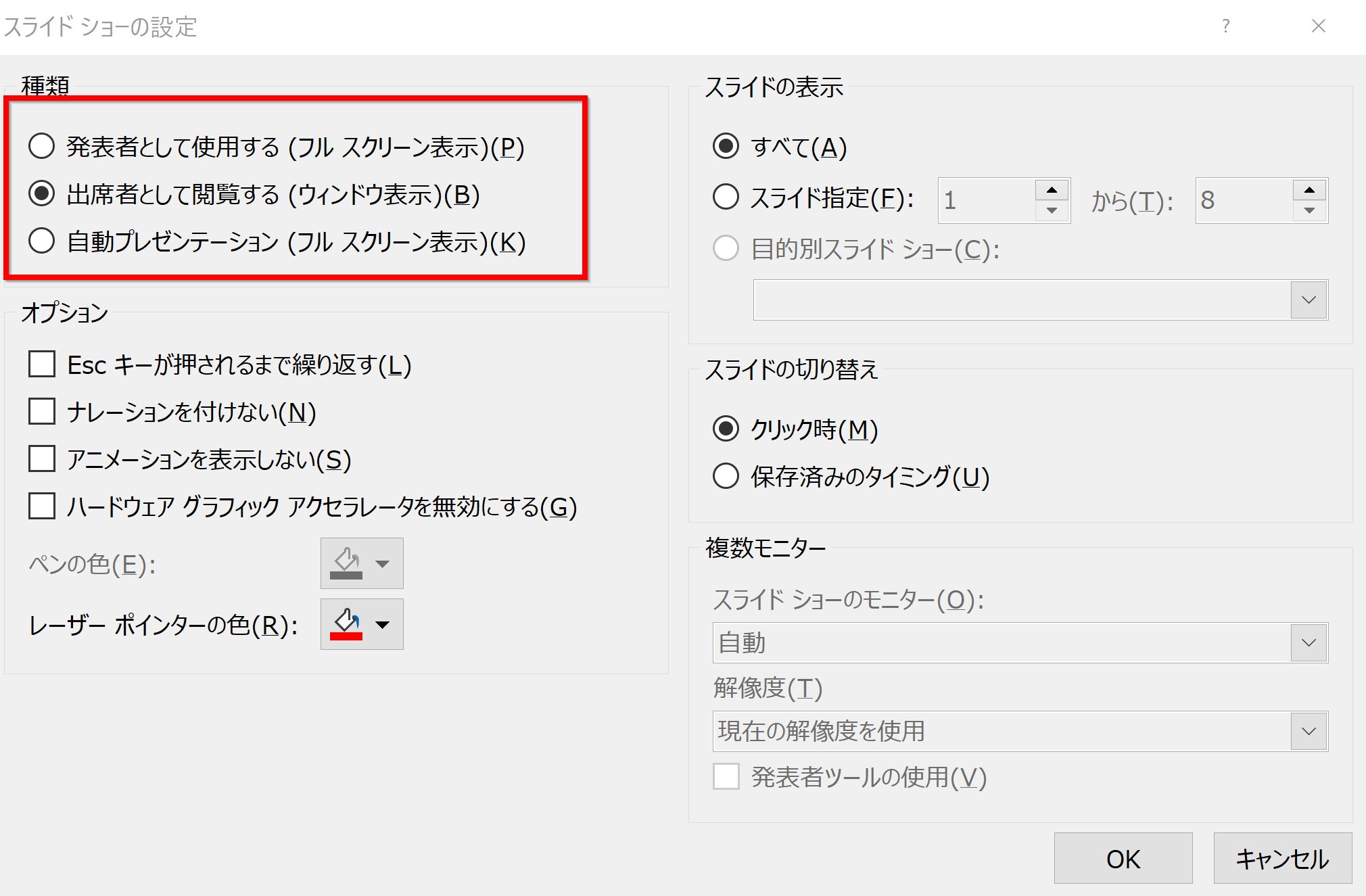
- PowerPointでスライドショーを起動する
スライドショーは「F5」キーで開始し,「ESC」キーで終了できます.
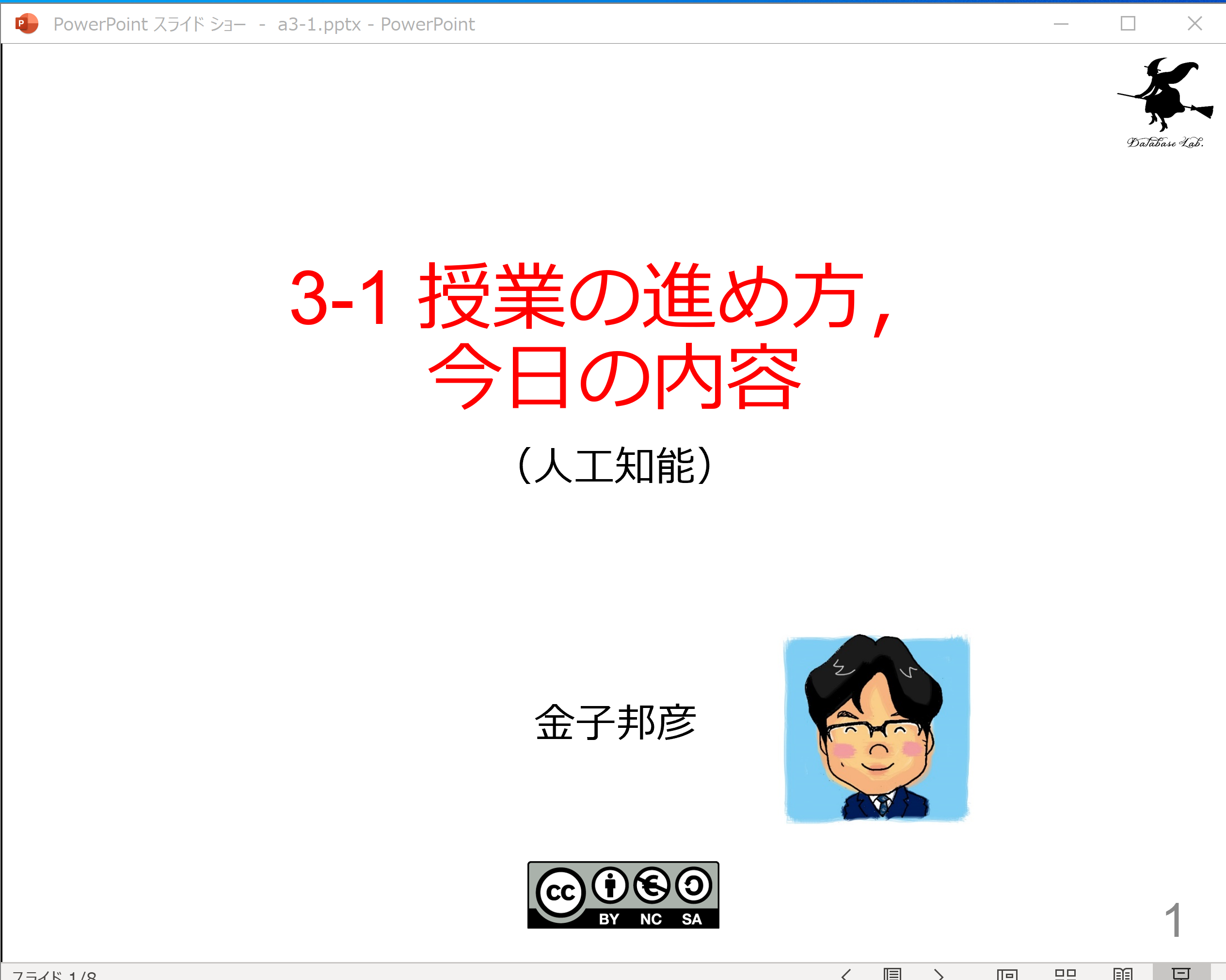
- 配信したいコンテンツをデスクトップ上に展開する
例として,VLC media playerを使用してカメラ映像を表示します.
VLC media playerでは,「メディア」メニューから「キャプチャーデバイスを開く」を選択し, 適切なビデオデバイスを指定,オーディオデバイスは「なし」と設定することで, カメラ映像の表示が可能となります.
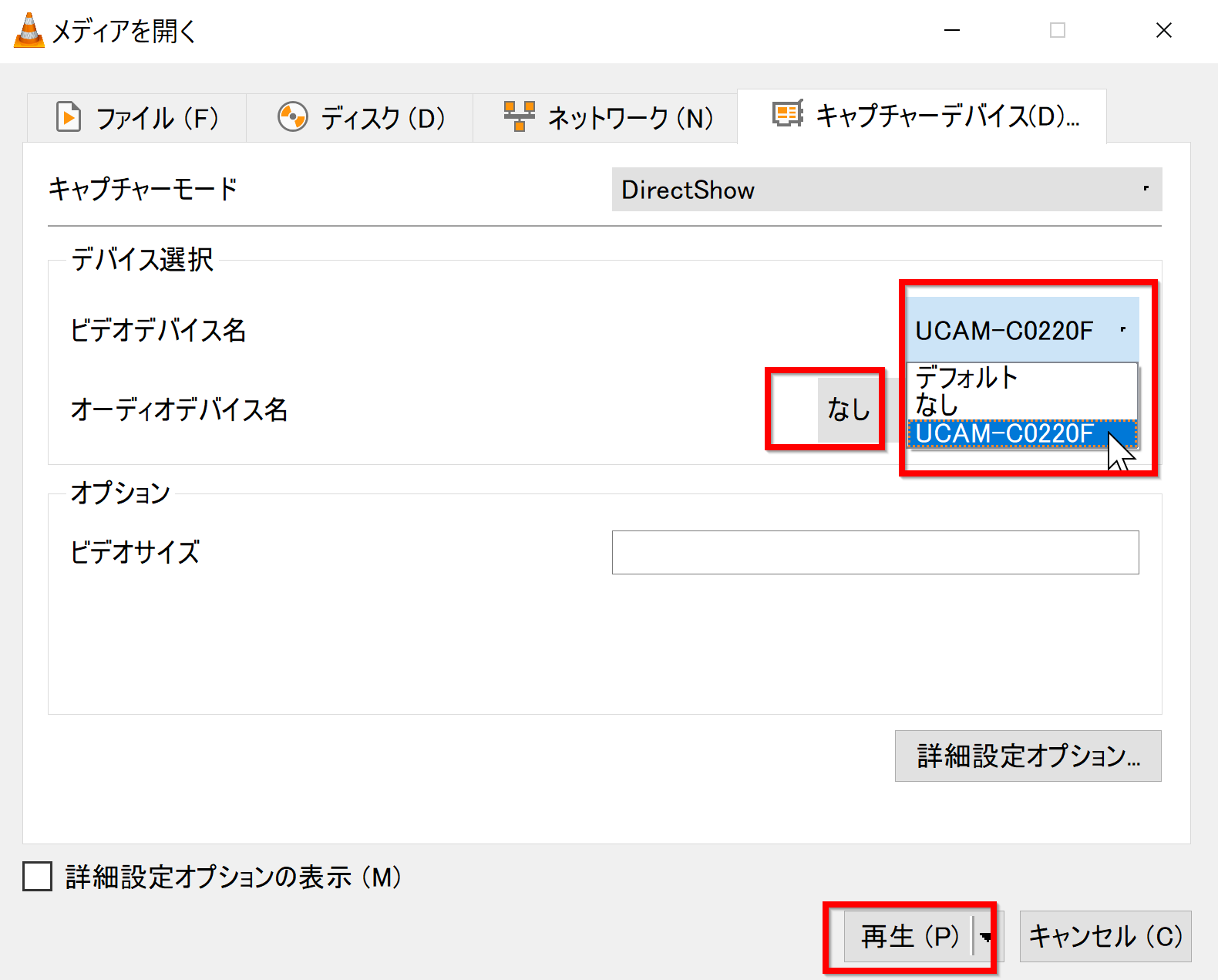
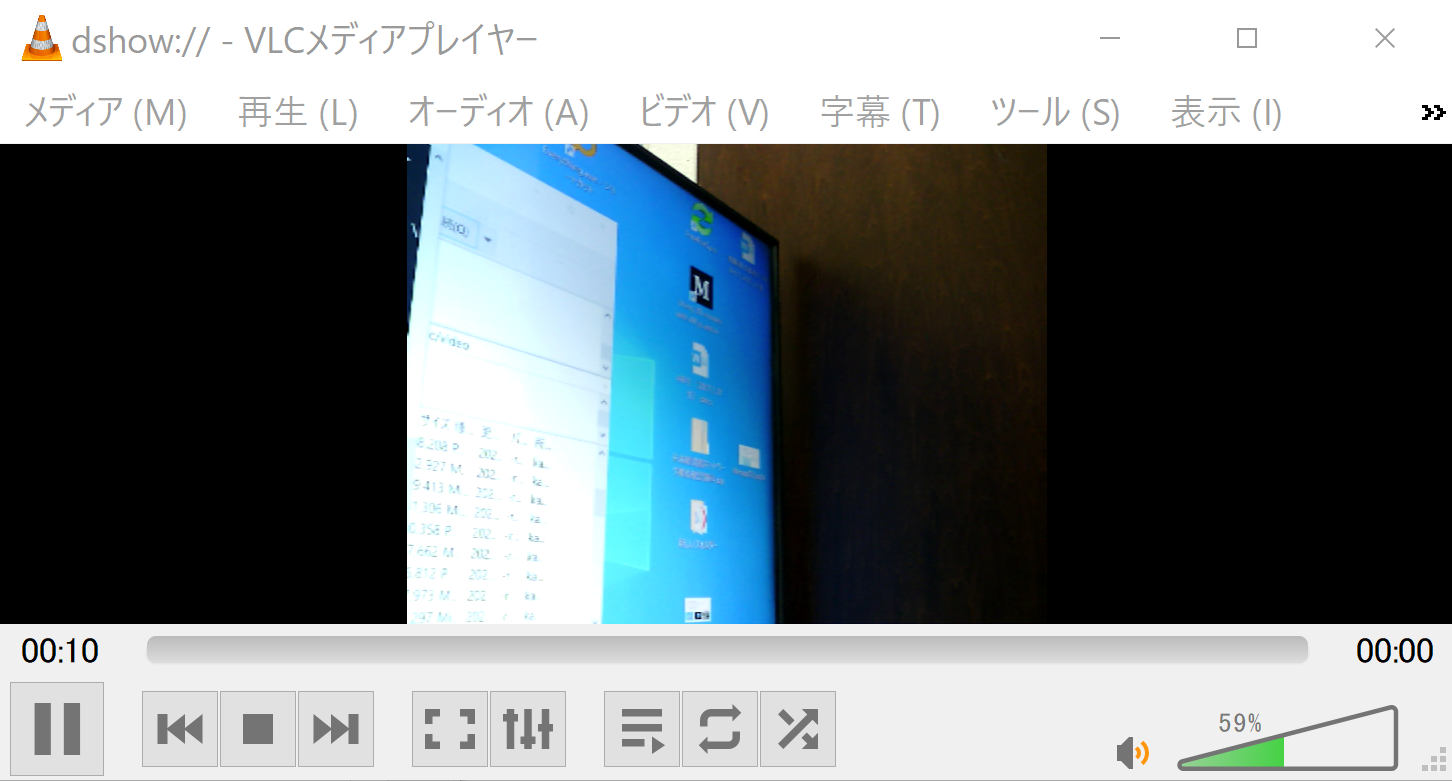
VLC media playerで映像表示のみが必要な場合は, 「表示」メニューから「最小インターフェース」を選択すると効率的です.
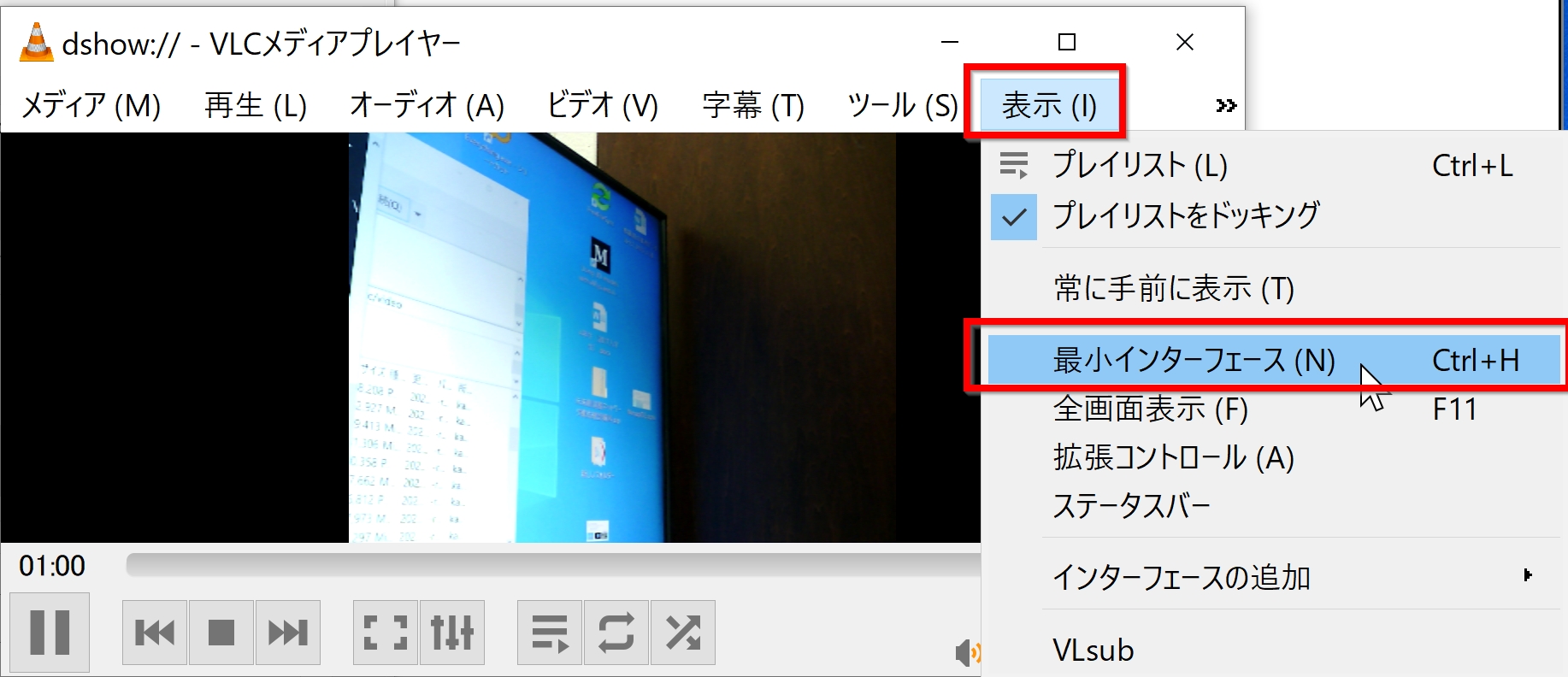
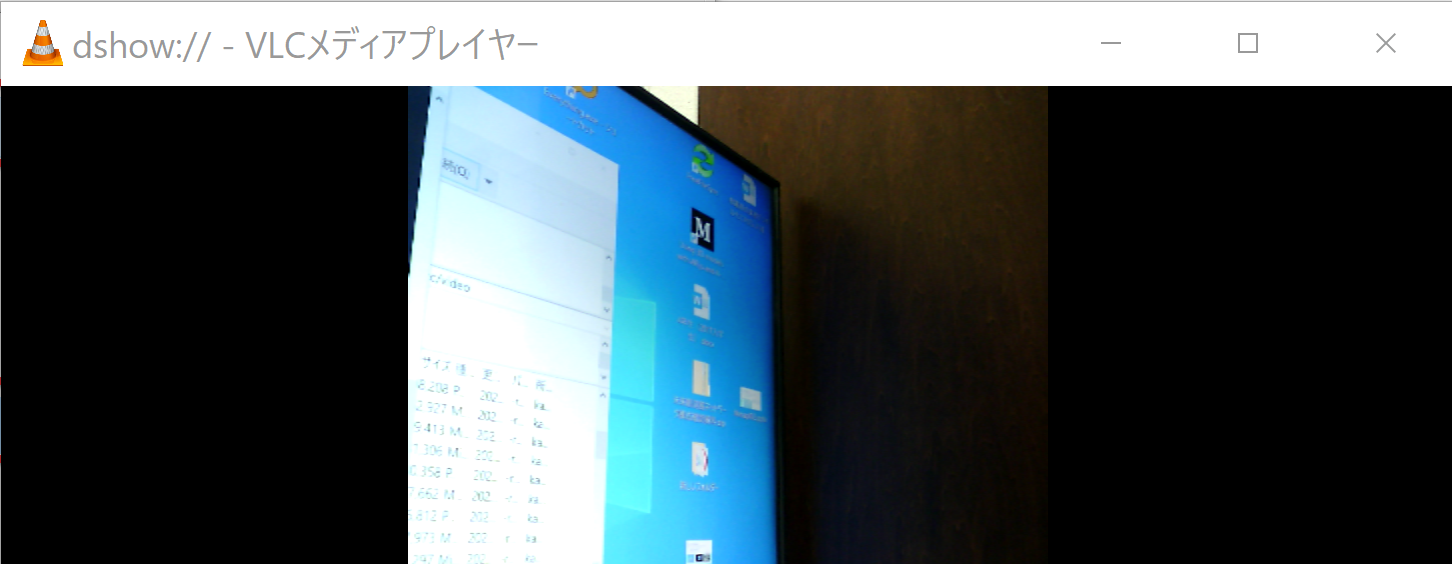
- デスクトップ上で効率的な操作のためのレイアウトを最適化する
必要に応じて,ディスプレイ設定で適切な解像度を設定してください.
- Zoomビデオ会議を開始または参加する
*Zoomビデオ会議の開催方法の詳細は別ページ »をご参照ください
- Zoomの「画面を共有」機能を活用する
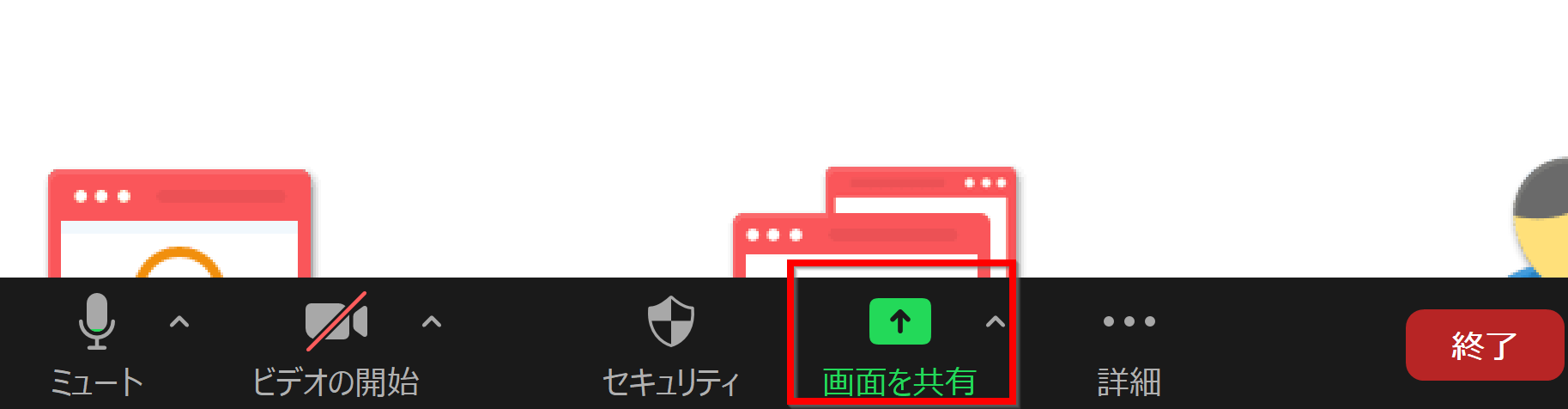
マルチディスプレイ環境では「詳細」オプションを選択することで, 複数のディスプレイにまたがる範囲を指定することが可能です.

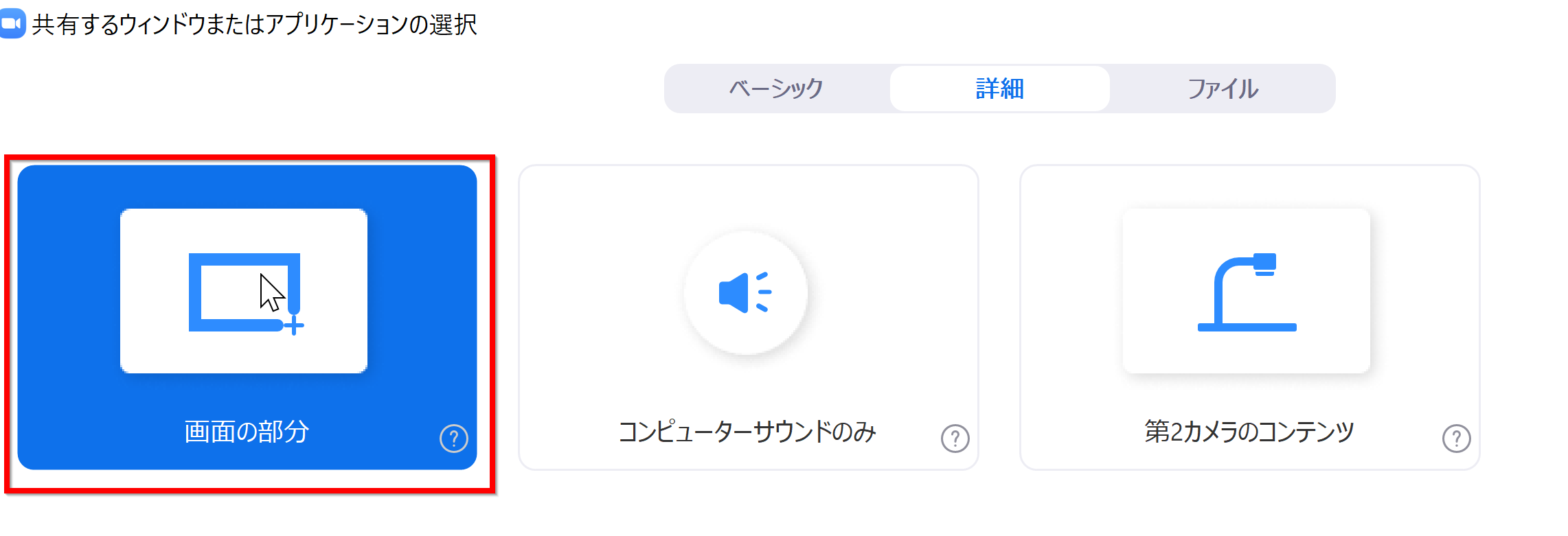
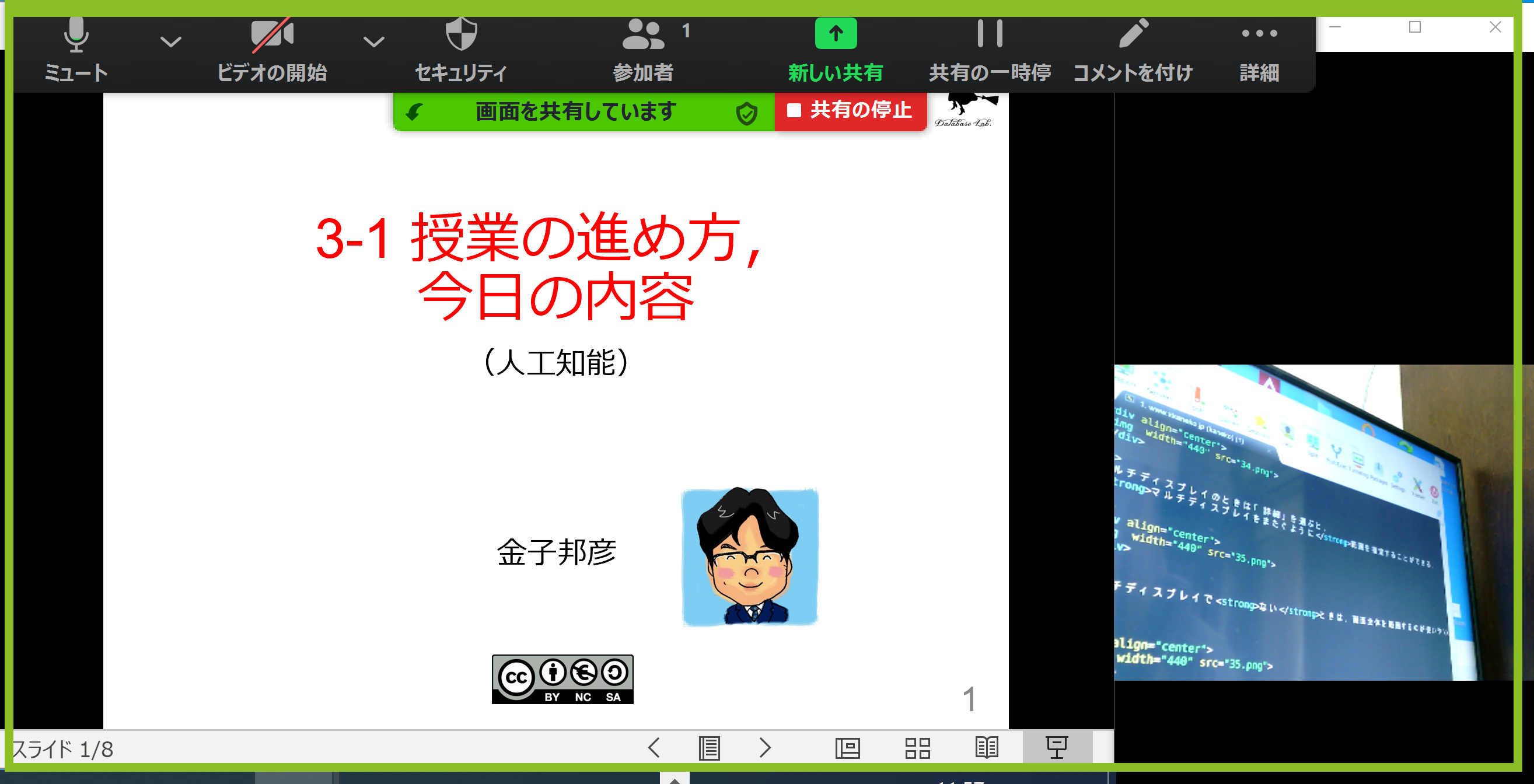
シングルディスプレイ環境では,画面全体を共有範囲として設定することを推奨します
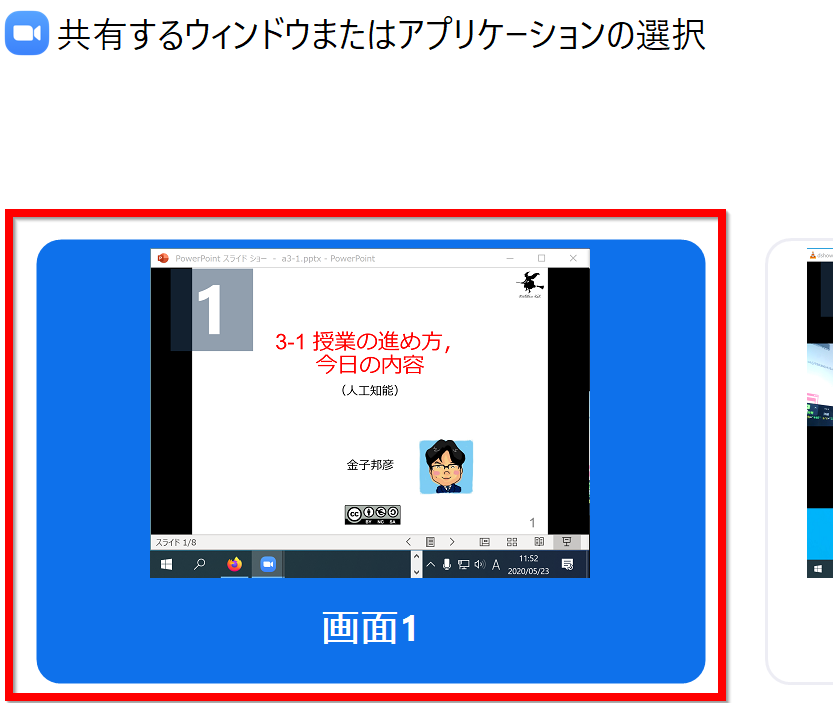
![[kaneko lab.]](https://www.kkaneko.jp/info/logo_png.png)